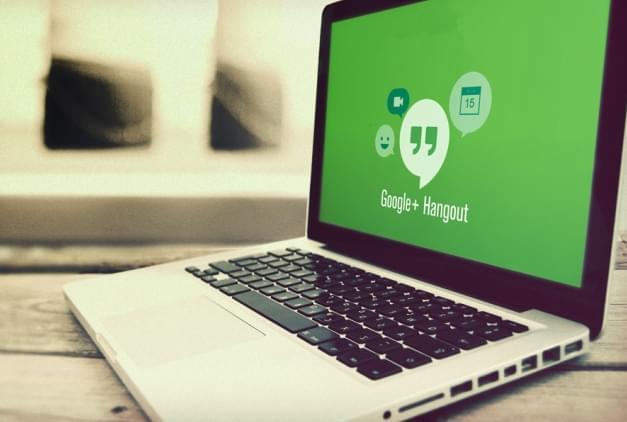 Google hangout es un servicio de Google que se centra en la interacción de grupo. Algunas personas comparan este servicio de chat a Skype o FaceTime. Pero, al contrario que estas dos opciones, no se trata de un simple chat de persona a persona, y la gente puede usarlo para hacer videochat, compartir documentos o imágenes, borradores o videos de YouTube. Una vez que una hangout queda grabada puede ser almacenada con toda facilidad con aquellos que se la perdieran en su momento. Existen tres opciones que los usuarios pueden elegir para grabar una Google Hangout. Está la solución online, la profesional y la solución para las versiones Mac.
Google hangout es un servicio de Google que se centra en la interacción de grupo. Algunas personas comparan este servicio de chat a Skype o FaceTime. Pero, al contrario que estas dos opciones, no se trata de un simple chat de persona a persona, y la gente puede usarlo para hacer videochat, compartir documentos o imágenes, borradores o videos de YouTube. Una vez que una hangout queda grabada puede ser almacenada con toda facilidad con aquellos que se la perdieran en su momento. Existen tres opciones que los usuarios pueden elegir para grabar una Google Hangout. Está la solución online, la profesional y la solución para las versiones Mac.
Cómo grabar una sesión de Google Hangout de diferentes maneras
1
Aplicación online
Puede usarse el Grabador de Pantalla Online Gratis para guardar una Google Hangout. Una de las ventajas de tomar esta aplicación es que no necesitas descargar nada. Dado que hablamos de una aplicación online, no tendrás que preocuparte por el espacio en disco. Esta aplicación online gratuita sirve para grabar video y audio en ordenadores tanto Windows como Mac. No hay límite a la cantidad de audio o video que desees grabar. Conseguirás increíbles resultados usando las funciones “Editar”. No se trata de un procedimiento complicado para aquellos que quieran grabar Google Hangouts. No hay más que pulsar el botón “Empezar a grabar” y ya está.
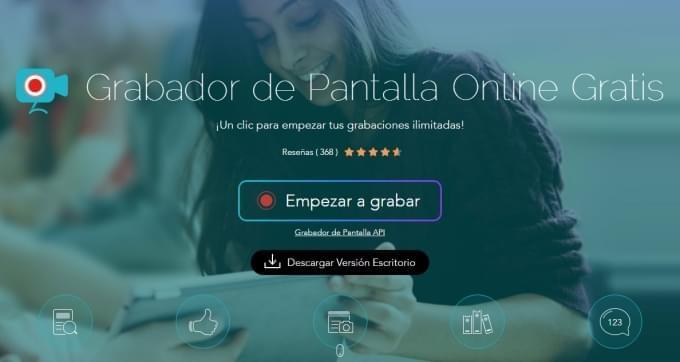
2
Versión Pro
Esta solución es, básicamente, una prolongación de la solución número 1. Hablamos de una versión de escritorio. Hay quien prefiere usar la versión instalable debido a su gran número de funcionalidades. Entre otras, el programador de tareas permite a su usuario preestablecer la hora de inicio y la duración del video. Esto facilita enormemente las cosas, ya que no tienes porqué permanecer delante del ordenador para grabar lo que ocurre en su pantalla. Ahora veamos los pasos al detalle.
- Descarga e instala.
- Personaliza preferencias. Puedes personalizar la grabación fácilmente acudiendo al menú “Configuraciones”. Aparecerá una ventana bajo “Opciones” que te permitirá activar los atajos de teclado y retocar el video.
- Comprueba la fuente de audio. Antes de comenzar la grabación, asegúrate de que la fuente de entrada de audio está seleccionada. De lo contrario, el grabador de pantalla no registrará el sonido de la forma deseada.
- Para comenzar la grabación, elige entre Región, Pantalla Completa, Alrededor del ratón y otras opciones. Al elegir “Región” podrás seleccionar el área que deseas grabar y aparecerá una cuenta atrás antes de comenzar la grabación.
- Edita los videos grabados añadiendo formas y también podrás añadirles texto. Por ejemplo, flechas, círculos, recuadros, colores, fuentes y otras opciones de edición están a tu disposición para que las uses.
- Vuelve a la opción webcam en el menú “Grabación”. Captura video con la webcam y usa las funciones de edición. Podrás editar el texto, imágenes y añadir efectos según tus preferencias.
- Vuelve al interfaz principal para rematar los últimos detalles, podrás hacer botón derecho sobre lo guardado para reproducirlo, cambiarle el nombre, editarlo, eliminarlo y muchas otras opciones.
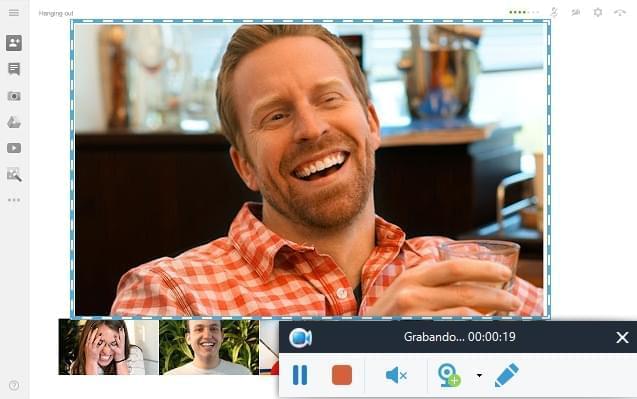
3
Versión para Mac
Si eres usuario de Mac, podrás usar el Grabador de Pantalla para Mac para grabar una Google Hangout desde tu Mac. Este software ha sido diseñado para grabar todo lo que pueda pasar por una pantalla de Mac. Cuando se esté grabando video desde una webcam podrás añadirle fácilmente efectos o texto para mejorarlo. He aquí algunas de las características que posee el Grabador de Pantalla para Mac de Apowersoft: puede grabar la actividad en tu pantalla, incluso capturar videos desde la webcam. Podras editar video durante la misma grabación y publicarlo a continuación en YouTube con la más alta calidad. Una vez completada la grabación, los videos podrán ser convertidos a formatos como AVI, MP4, FLV, SWF, MKV y otros.
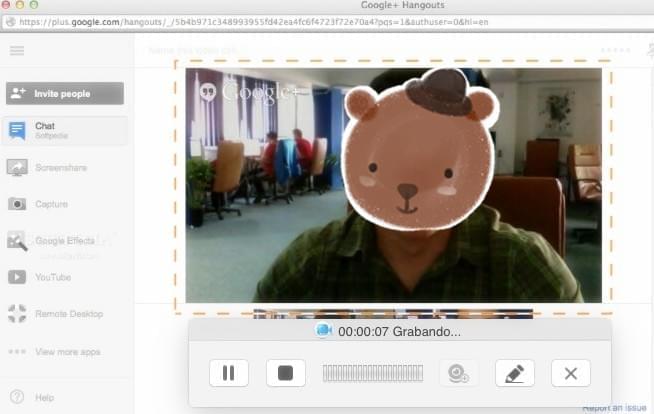
Claramente, usando las soluciones de Apowersoft, no hay necesidad de preocuparse por grabar las Google Hangouts con la mejor calidad. No importa si usas Windows o Mac, podrás grabar y crear los más fabulosos videos a partir de tus sesiones de Google Hangout. Pruébalas y juzga por ti mismo.


Dejar un comentario